Ранжирование на основании согласия
Описание алгоритма
Ранжирование на основании согласия — это формат алгоритма, который позволяет измерять общий консенсус и уровень согласия внутри группы респондентов. Участникам предлагается серия утверждений, на которые они могут ответить одним из трех способов: «Согласен», «Не согласен» или пропустить вопрос (если вы укажете возможность пропуска вопросов).
Особенности метода:
- Наиболее эффективен для оценки спорных или неоднозначных утверждений;
- Указание вопроса или утверждения;
- Расчет рейтинга согласия производится по формуле: количество согласных / (количество согласных + количество несогласных);
- Пропущенные ответы не учитываются при расчете общего рейтинга;
- Визуализация результатов в виде таблиц и интерактивных диаграмм с выгрузкой отчёта в Excel и PDF.
Пример расчета: если 4 участника согласились с утверждением, а 1 не согласился, то рейтинг согласия составит 80% = (4/(4+1)).
Важно отметить, что для получения качественных результатов каждый участник должен дать ответ по всем предложенным утверждениям в блоке. Для утверждений, которые заведомо получат высокий уровень согласия (90-100%), рекомендуется использовать альтернативные методы ранжирования.
Параметры на входе
Изначально вы можете изменить текст вопроса, который будет задан участникам при анкетировании:

Далее необходимо указать набор опций — вводите по 1 опции в каждое поле и при необходимости добавляйте поля по кнопке «Добавить опцию»:
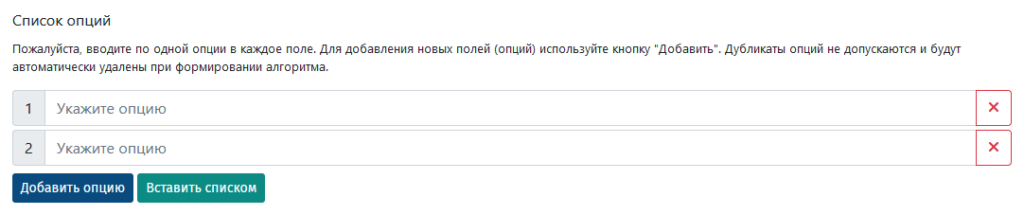
Вы также можете вставить опции списком, скопировав его из таблицы (например, Excel). Для этого нажмите на кнопку «Вставить списком»:
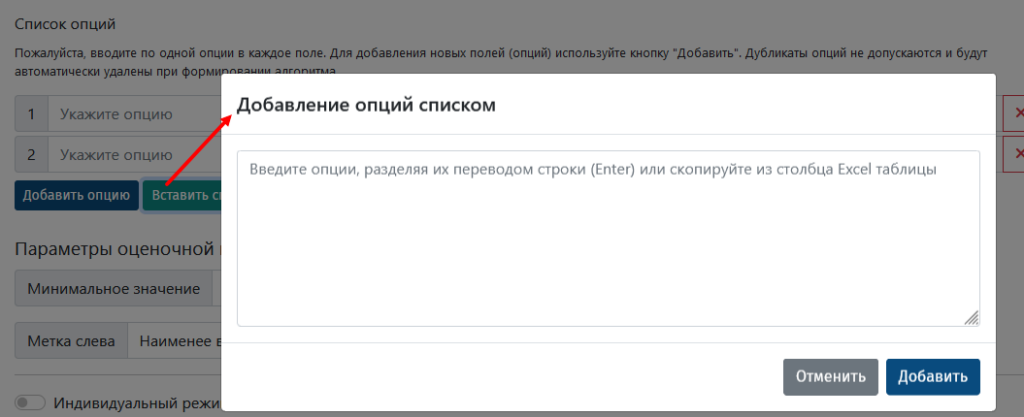
В представленное поле необходимо скопировать, либо ввести список опций. При необходимости, для формирования подобного списка вы можете воспользоваться алгоритмом «Формирование списка высказываний«.
Например, скопируем список из Excel:
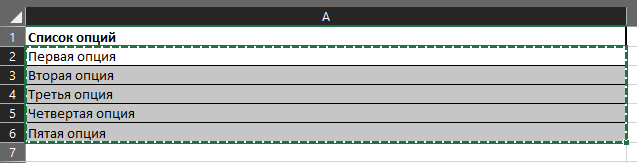
Вставим скопированный список в указанное поле и нажмём кнопку «Добавить»:
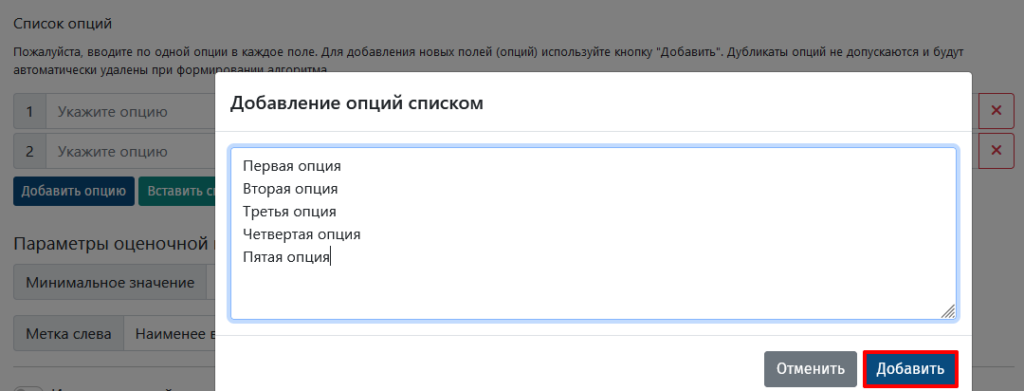
Важно: Все ранее заданные опции будут заменены теми, что вы указали в списке
Положительно отвечаем на вопрос во всплывающей форме подтверждения. И таким образом опции будут разбиты по полям:
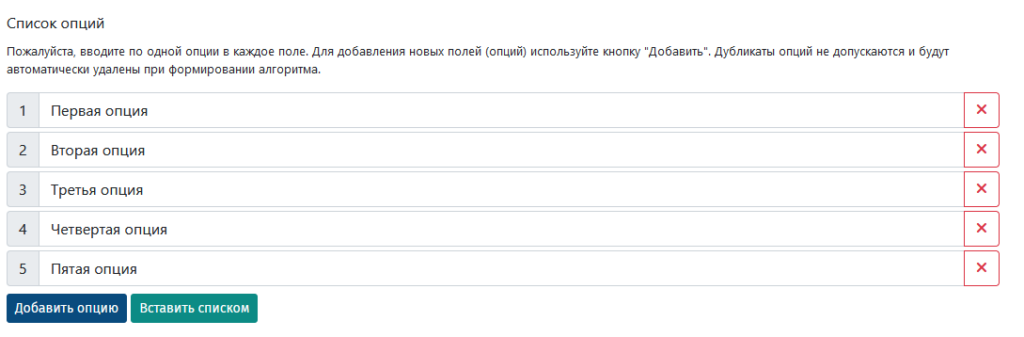
И при необходимости, вы можете разрешить участникам пропуск вопросов посредством переключателя:
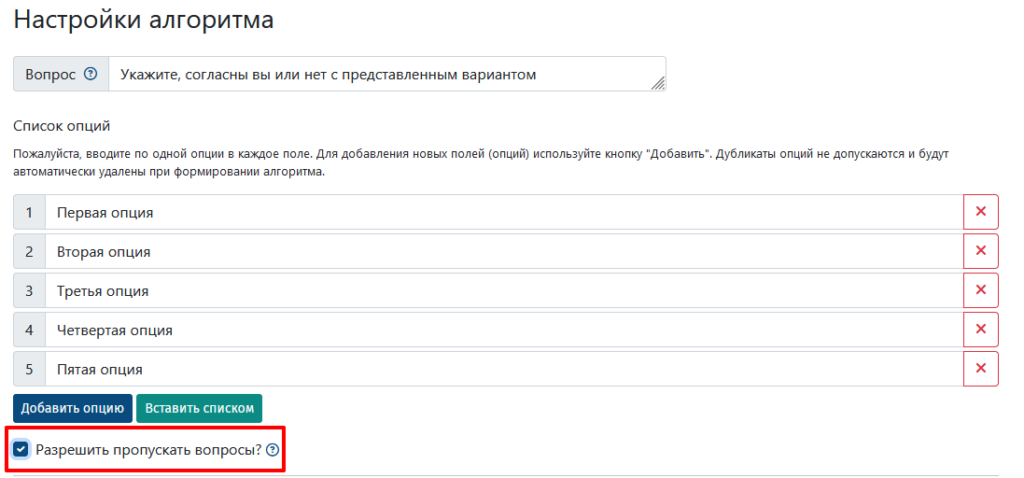
Инструкции по указанию общих параметров:
- Выбор и приглашение участников анкетирования
- Установка расписания анкетирования
- Просмотр и редактирование параметров анкетирования
Анкета для заполнения
В анкете будет представлен набор карточек. Вверху каждой карточки будет приведён указанный вами вопрос, а в поле ниже — наименование опции. Далее будут приведены 2 кнопка, по которым пользователь может отметить, что он согласен с указанным в данной опции вариантом:
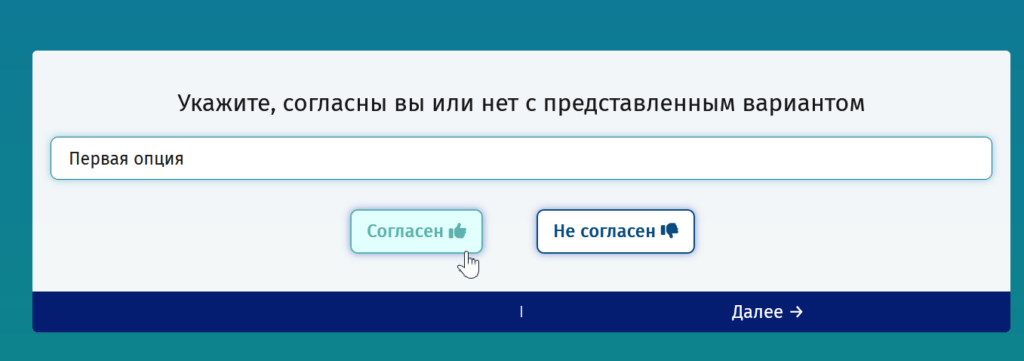
Или не согласен:
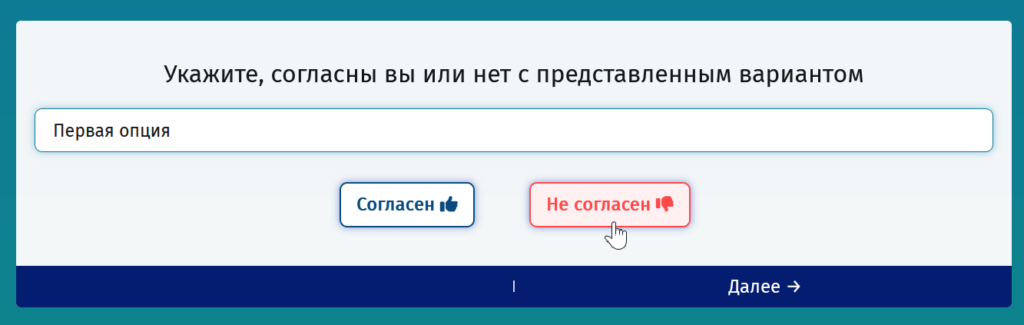
Результат работы
Когда участник отправил анкету, в разделе параметров алгоритма вы сможете просмотреть её данные в табличном виде (см. Просмотр результатов по анкетам).
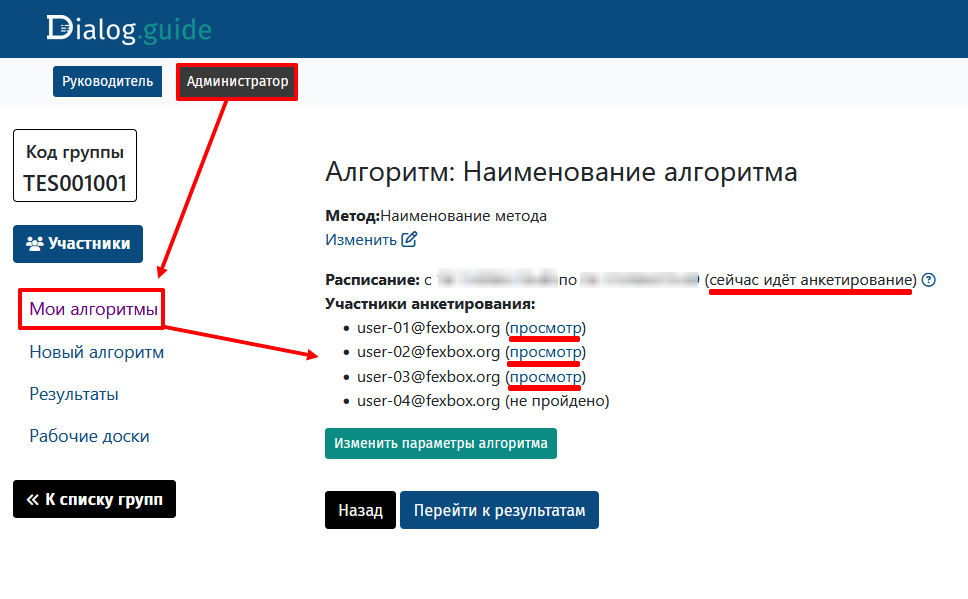
Пример подобной таблицы с результатом заполнения анкеты участником:
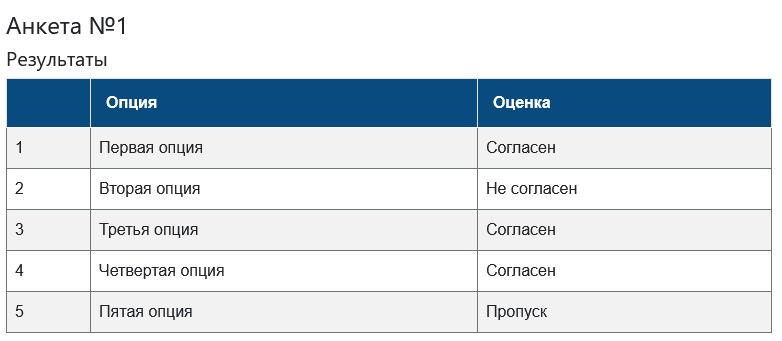
Итоговый результат работы будет представлен в виде таблицы с оценками, определяющими рейтинг согласия в процентах:
На отдельной вкладке будут представлены интерактивные диаграммы:
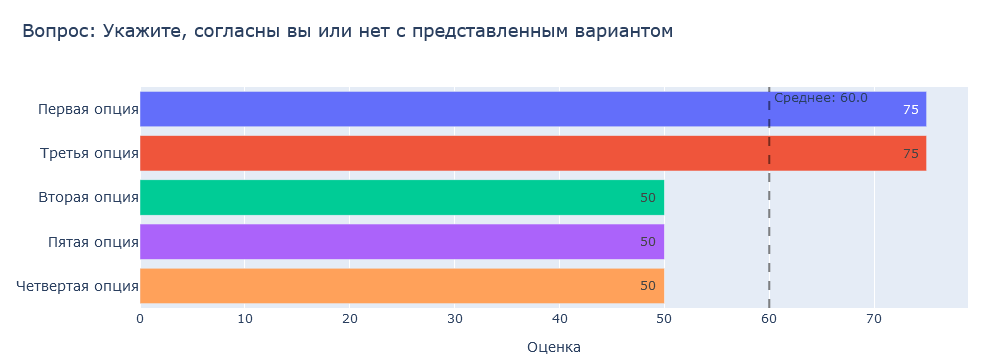
При необходимости, вы можете внести изменения в диаграмму и сохранить её в виде отдельного изображения.
Всё это отобразиться на изображении, которое вы можете загрузить по кнопке «Сохранить диаграмму».
Вы также можете выбрать только часть анкет участников (см. Выбор отдельных анкет под результат) или отредактировать результат (см. Просмотр и редактирование результата работы).
Отчёт о работе
Для того, чтобы сформировать отчёт, вам необходимо нажать на кнопку «Экспорт в Excel/PDF», расположенную над таблицей с итоговым результатом, проверить email во всплывающем окне (при необходимости его можно изменить в настройках вашего профиля в личном кабинете) и нажать на кнопку «Отправить».
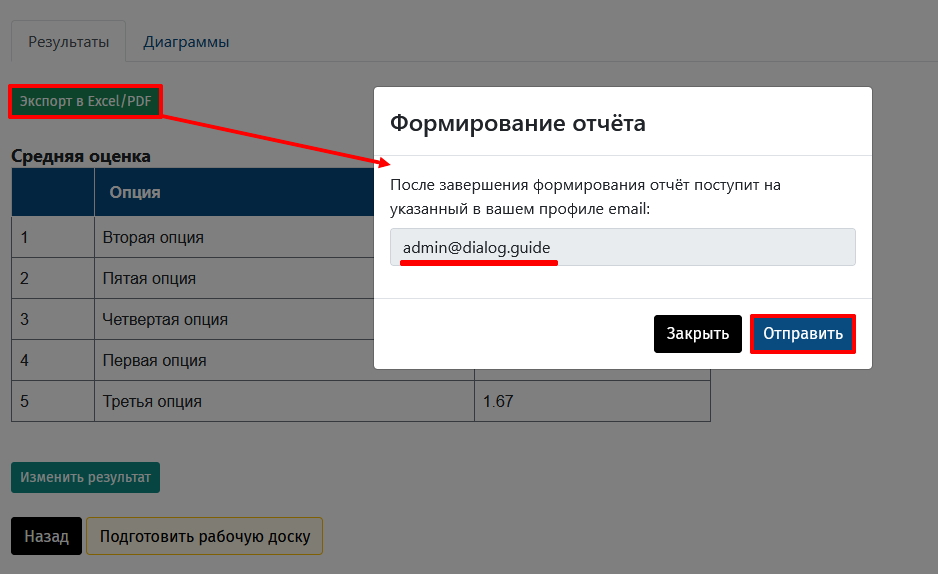
На email поступит сообщение с двумя кнопками:
- Отчёт в Excel — скачать отчёт в Excel с итоговой таблицей и данными анкет;
- Диаграммы — скачать PDF файл со всеми диаграммами по данному результату.
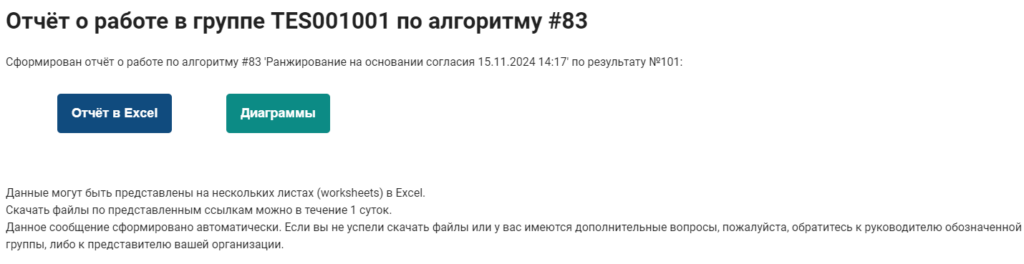
Доступ к файлам для скачивания по указанным кнопкам будет в течение 1 суток, однако при необходимости вы сможете сформировать новый отчёт по кнопке в рабочем пространстве.
В рамках отчёта в Excel-файле будет представлена итоговая таблица:
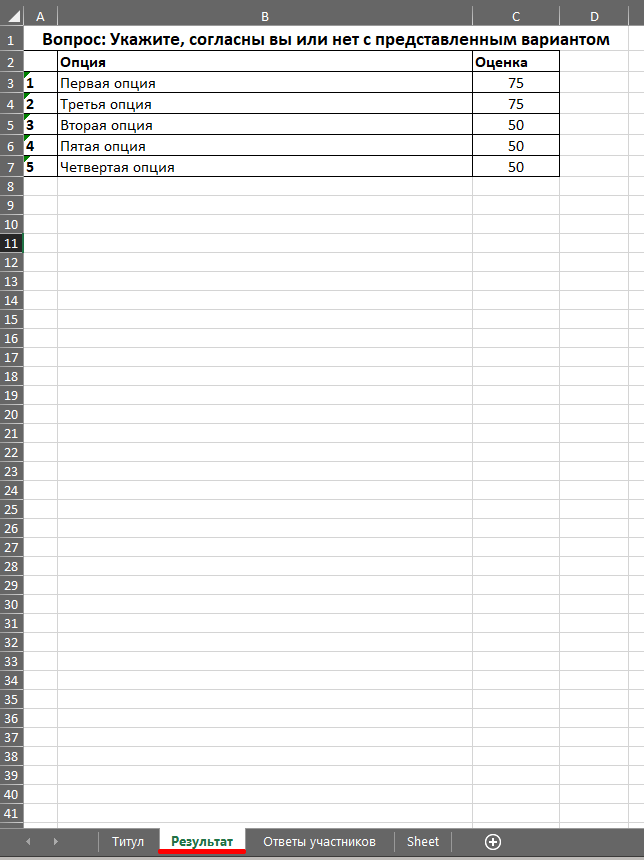
И таблица с данными по анкетам участников, которые были учтены при формировании итоговой таблицы:
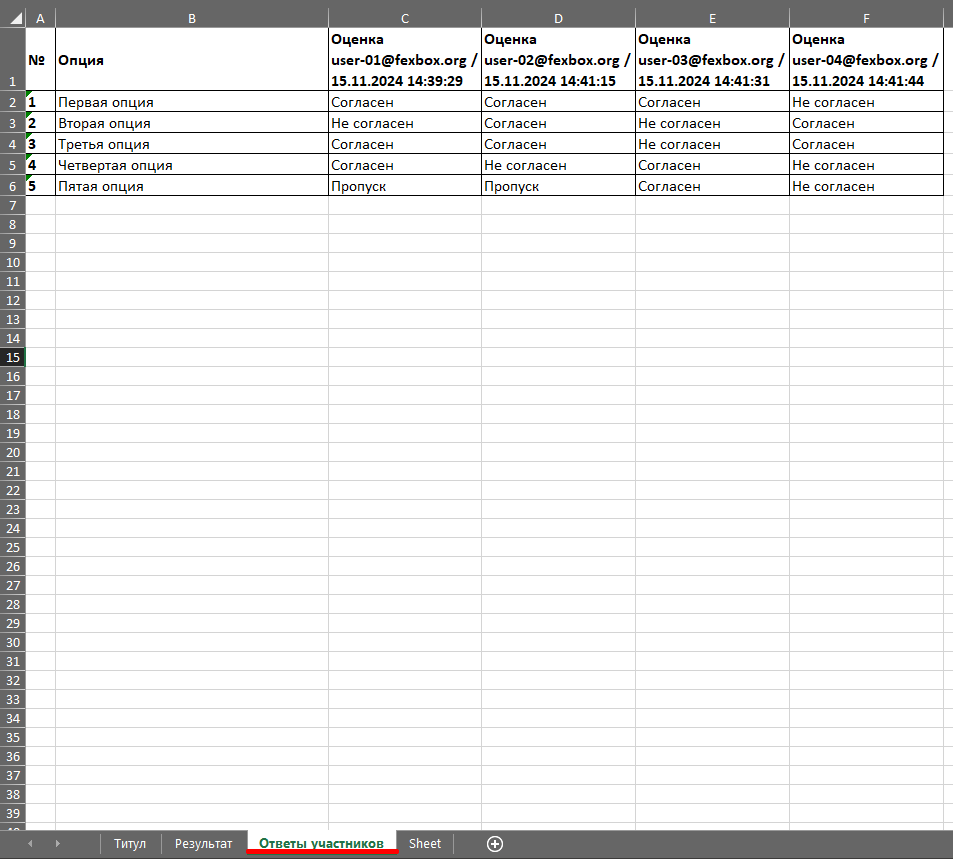
Создание доски для совместной работы
Раздел в работе…
Дополнительно:
